Google می تواند تقریبا هر کدام را پیدا کنید اطلاعات را به صورت آنلاین در دسترس قرار دهد. در این فرآیند، سابقه جستجوی شما را برای همه برنامههای متعلق به Google حفظ میکند. هر زمان که یک عبارت جستجو در Google یا YouTube (یا هر سرویس متعلق به Google دیگر) انجام می دهید، این پرس و جو نه تنها در سابقه مرور شما، بلکه در سابقه جستجوی Google نیز ذخیره می شود.
در حالی که میتوانید از موتورهای جستجو برای حفظ حریم خصوصی بهتر دیگر استفاده کنید، Google و سرویسهای آن برای بیشتر افراد یک عنصر اصلی هستند. خوشبختانه، میتوانید در عرض چند دقیقه سابقه جستجوی Google خود را از حساب Google خود حذف کنید.
چگونه تاریخچه جستجوی گوگل را به طور کامل پاک کنیم
روش واضح برای پاک کردن سابقه شما این است که پاک کردن داده های مرور را از داخل یک مرورگر وب مانند Google Chrome، Firefox، یا Safari انجام دهید. با این حال، توجه داشته باشید که پاک کردن سابقه مرور کروم، سابقه جستجوی شما را حذف نمیکند. این فقط به پاک کردن سابقه مرور شما کمک می کند.
میتوانید تمام سابقه جستجوی Google خود را که Google از استفاده شما از برنامههای Google در رایانه شخصی، Mac، Android، iPhone یا دستگاههای دیگرتان جمعآوری کرده است، از طریق صفحه فعالیت من پاک کنید.
اگر نمیخواهید به طور کامل آن را از دست بدهید و بهصورت آفلاین ذخیره کنید، میتوانید قبل از حذف سابقه جستجوی Google، دادههای سابقه جستجوی خود را دانلود کنید. اگر نمیخواهید سابقه جستجوی Google خود را دانلود کنید، از بخش بعدی رد شوید.
نحوه دانلود سابقه جستجوی Google
میتوانید سابقه جستجوی Google خود را از Google Takeout دانلود کنید. Google Takeout به شما امکان می دهد قبل از پاک کردن سابقه از حساب Google خود، داده های فعالیت خود را به صورت محلی در دستگاه خود ذخیره کنید.
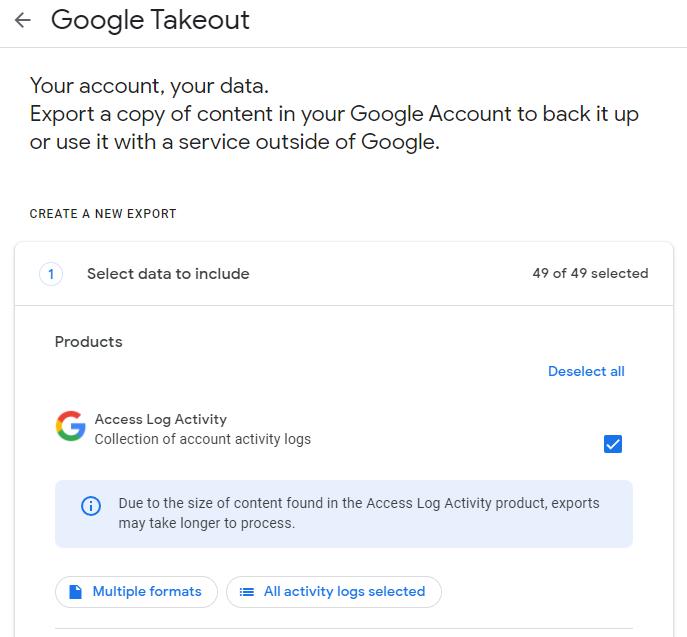
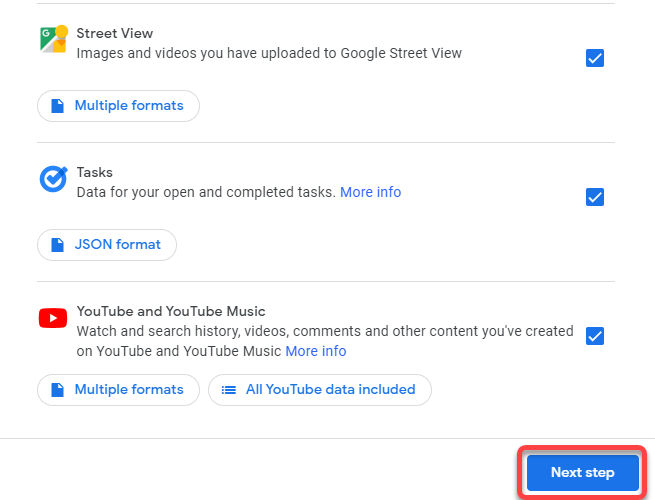
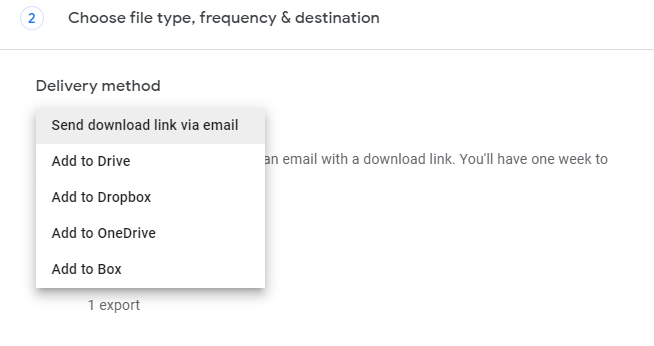
همچنین میتوانید فعالیت Google خود را هر دو ماه یکبار از بخش فرکانس صادر کنید..
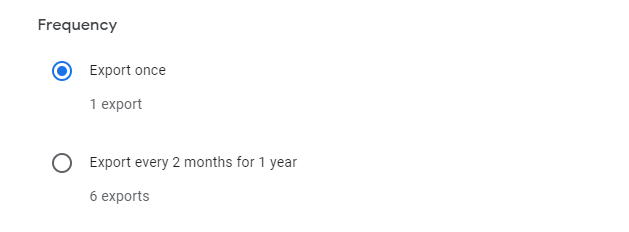
بعد، نوع و اندازه فایل را انتخاب کنید. می توانید داده ها را به صورت .zip یا tgz. صادر کنید. اندازه فایل را بر اساس حجم مورد نظر خود انتخاب کنید. اگر کل دادههای شما فضای ذخیرهسازی بیشتری داشته باشد، فایلها بر اساس اندازهای که انتخاب کردهاید به فایلهای کوچکتر تقسیم میشوند. به عنوان مثال، اگر 2 گیگابایت را انتخاب کنید و حجم کل داده ها به 5 گیگابایت برسد، Google دو فایل هر کدام 2 گیگابایت و یکی از 1 گیگابایت ایجاد می کند.
وقتی کارتان تمام شد، دکمه ایجاد صادرات را انتخاب کنید.
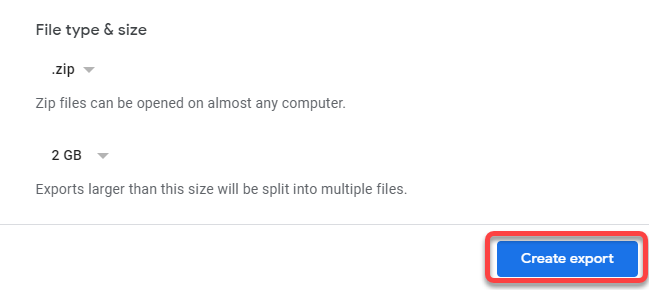
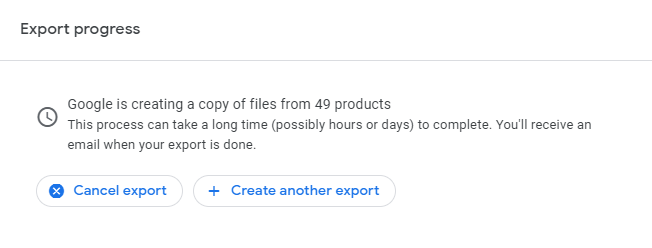
چگونه تاریخچه جستجوی Google را از حساب Google حذف کنیم
حذف سابقه مرورگر شما فعالیت را از حساب Google خود حذف کنید نیست. این فقط تاریخچه صفحات وب را که بازدید کرده اید حذف می کند و حافظه پنهان و کوکی ها را از جمله موارد دیگر پاک می کند.
برای پاک کردن دادههای موجود در حساب Google خود که توسط سرویسهای Google مانند Gmail، Google Maps و سایر فعالیتهای جستجو جمعآوری شدهاند، باید از صفحه فعالیت من استفاده کنید.
به عنوان مثال، اگر فقط میخواهید تاریخچه مکان خود را حذف کنید، فقط Google Maps را انتخاب کنید. همچنین اگر میخواهید تاریخچه را در محدوده زمانی خاصی حذف کنید، میتوانید یک چارچوب زمانی انتخاب کنید.
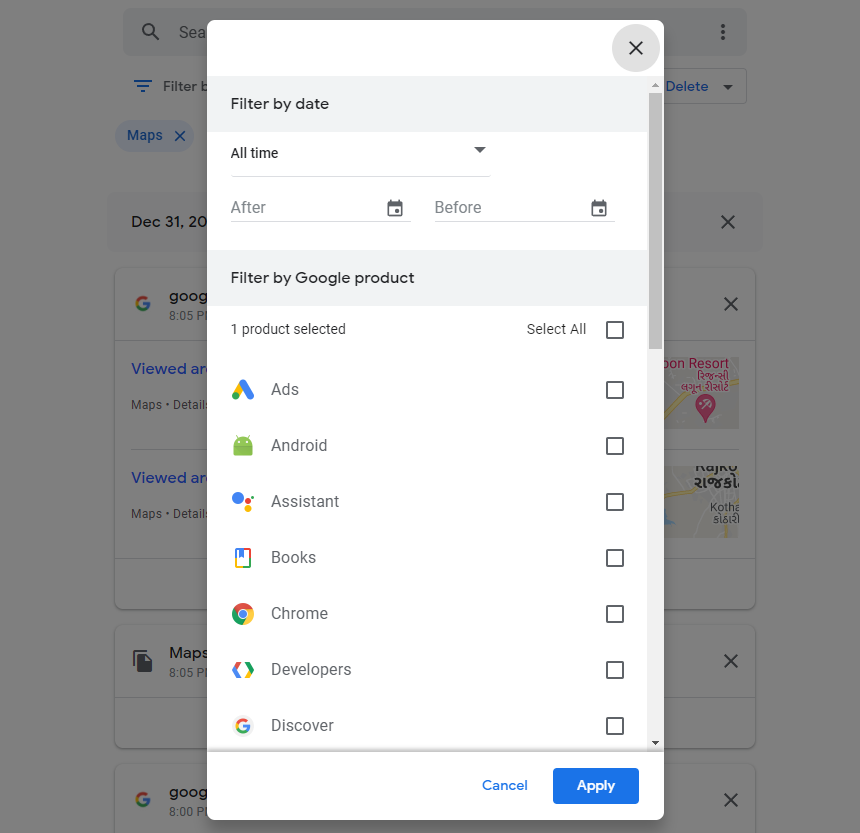
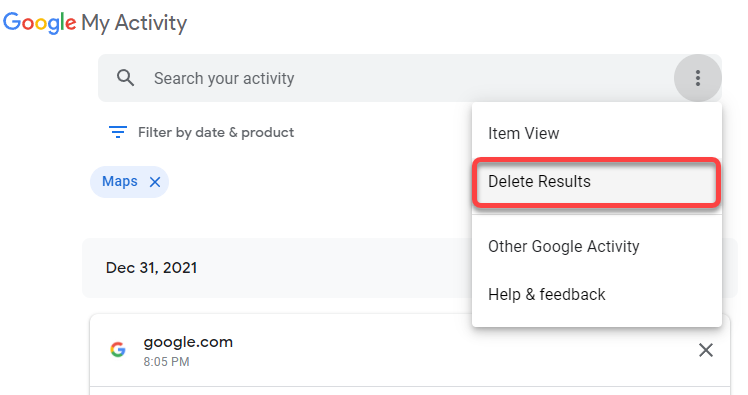
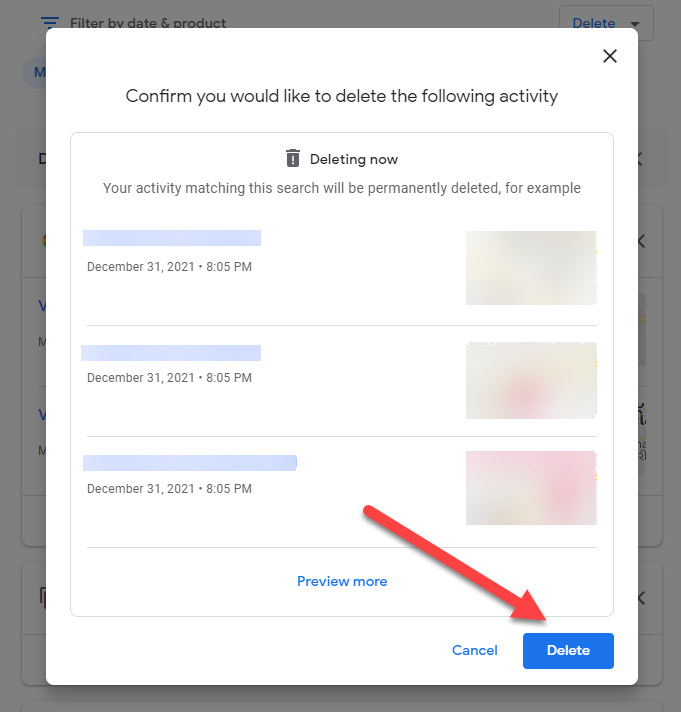
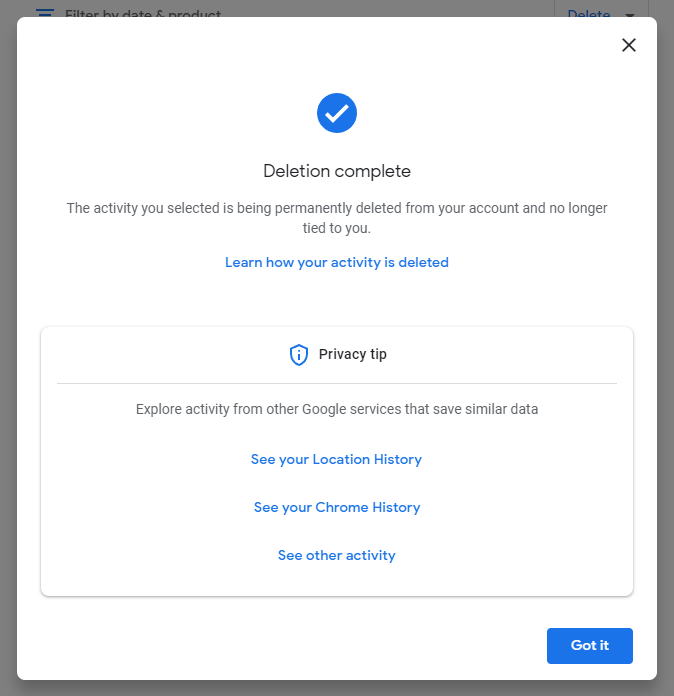
واسط صفحه وب My Activities در دستگاههای Android و دستگاههای iOS مانند iPhone و iPad دقیقاً مشابه رایانه شخصی است، بنابراین حتی اگر از دستگاه تلفن همراه استفاده میکنید، میتوانید از تصاویر بالا استفاده کنید.
نحوه حذف خودکار فعالیت در Google
همچنین میتوانید تنظیمات را در صفحه کنترلهای فعالیت تغییر دهید تا بهطور خودکار فعالیت جستجوی شما در فواصل زمانی 3، 18 یا 36 ماهه حذف شود.
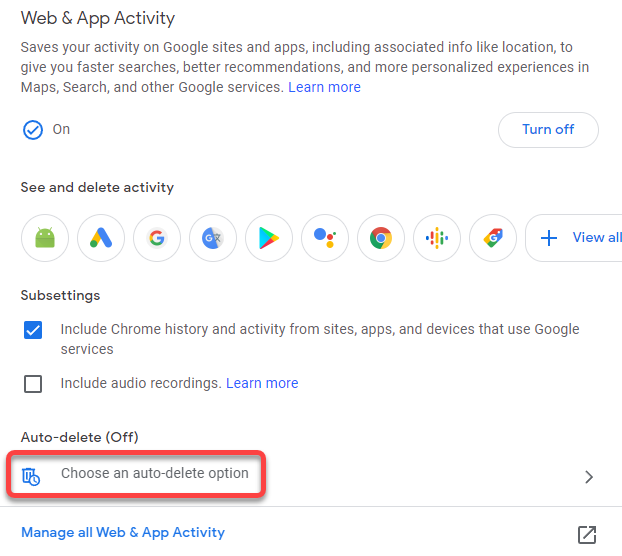
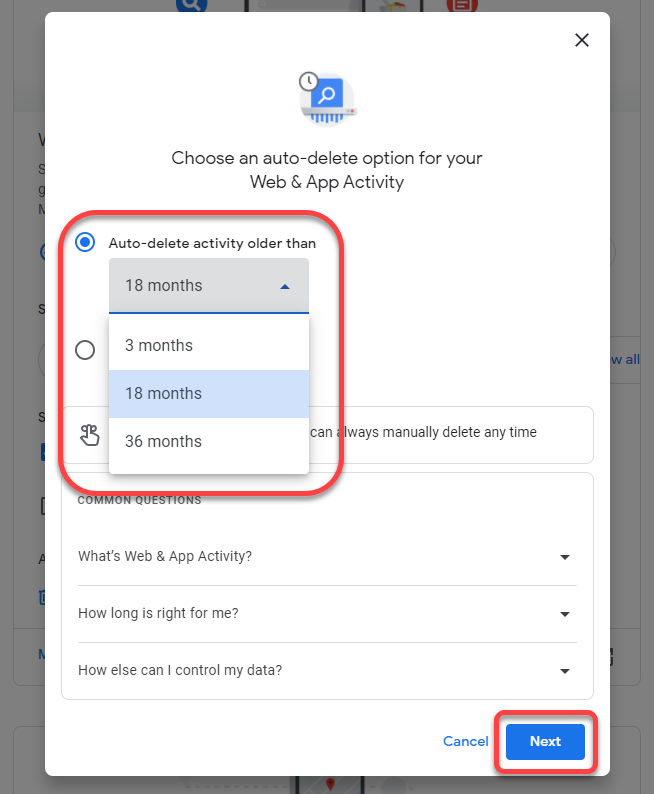
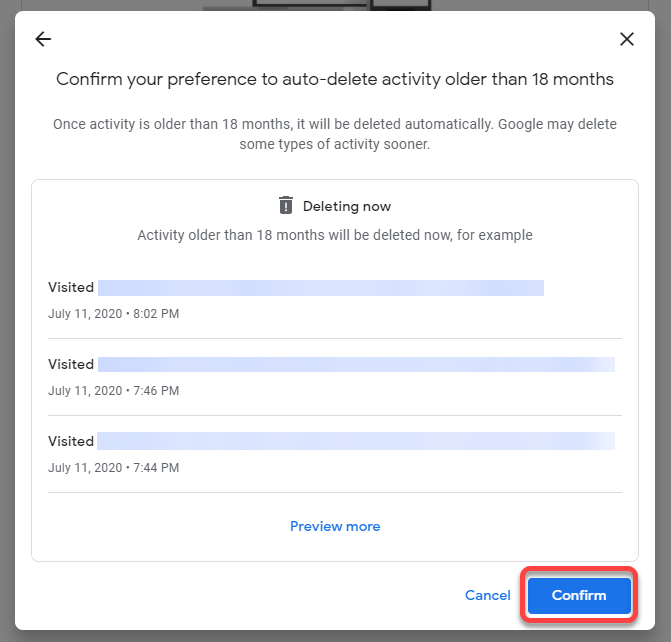
اگر نمیخواهید اطلاعات حساب Google خود را حذف کنید را انجام دهید، اما فقط میخواهید Google فعالیت ذخیرهسازی را موقتاً متوقف کند، میتوانید این کار را نیز انجام دهید.
نحوه توقف موقت ذخیره فعالیت جستجو در Google
میتوانید تنظیمات حساب Google خود را تغییر دهید تا ذخیره فعالیت جستجو را برای یک بازه زمانی معین متوقف کنید، بنابراین مجبور نیستید آن را مرتباً حذف کنید. با این حال، گزینه ای برای غیرفعال کردن دائمی ذخیره فعالیت وجود ندارد.
توجه داشته باشید که تنظیم حذف خودکار در Google باعث نمیشود مرورگر شما سابقه مرور شما را ذخیره کند. این فقط از ذخیره فعالیت شما توسط موتور جستجوی Google و برنامهها جلوگیری میکند. اگر میخواهید مرورگر خود را از ذخیره سابقه مرور یا سایر دادهها جلوگیری کنید، میتوانید از حالت ناشناس استفاده کنید.
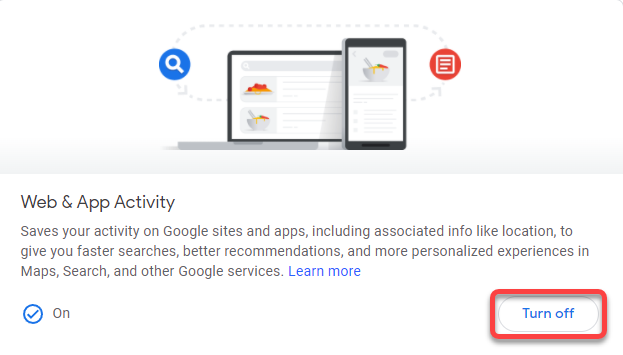
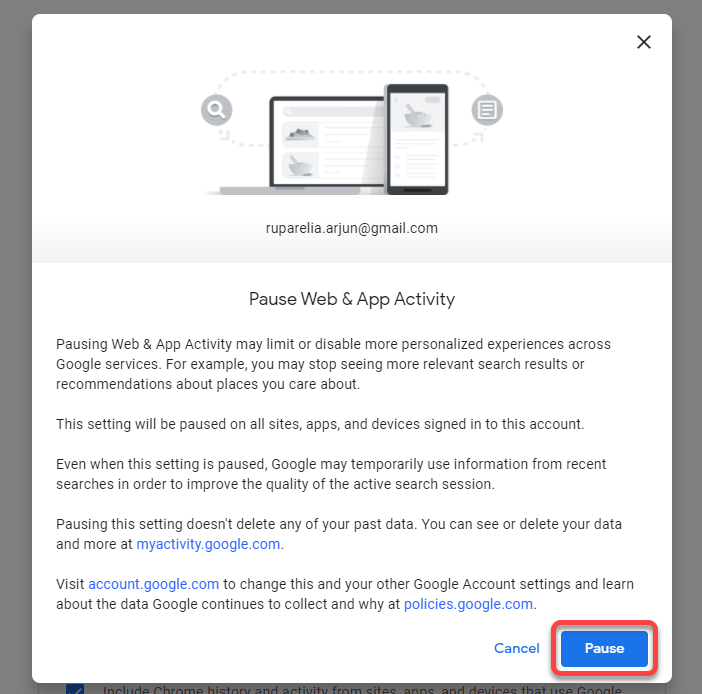
همچنین میتوانید سابقه موقعیت مکانی و سابقه YouTube را با اسکرول کردن در صفحه کنترلهای فعالیت به سمت پایین خاموش کنید.
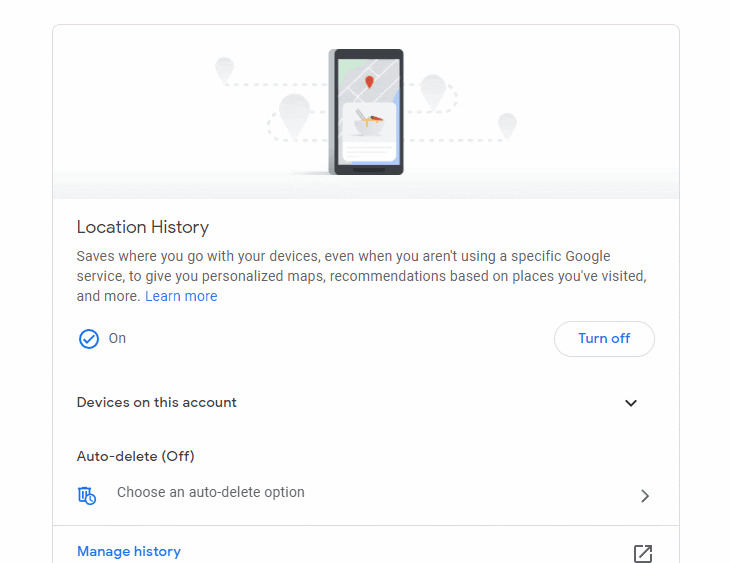
حذف تاریخچه جستجوی Google آسان شد
حذف سابقه جستجوی Google آنقدرها هم سخت نیست. در حالی که هیچ راهی برای جلوگیری از ذخیره دائم سابقه جستجو توسط Google وجود ندارد، همیشه میتوانید فعالیت را طوری تنظیم کنید که هر ۳ ماه یکبار بهطور خودکار حذف شود..
.